

By Nathan E. Malpass, Last updated: September 26, 2023
iTunes è da tempo una pietra miliare per organizzare e ascoltare la nostra musica preferita. Nel corso degli anni, probabilmente hai curato una vasta libreria musicale che riflette il tuo gusto personale. Ma con il passaggio ai dispositivi mobili come lettori musicali principali, garantire che la musica di iTunes sia disponibile sul tuo iPhone è diventata una necessità.
Che tu stia effettuando l'aggiornamento a un nuovo iPhone o semplicemente desideri che la tua intera raccolta musicale sia a portata di mano, il processo trasferire la musica di iTunes su iPhone all'inizio potrebbe sembrare un po' scoraggiante. Tuttavia, non deve essere così. Con i vari metodi e strumenti disponibili, puoi trasferire senza problemi i tuoi brani preferiti dalla libreria iTunes al tuo iPhone senza perdere un colpo.
Tutto sommato, trasferire iTunes su un iPhone è considerato più semplice di trasferire iTunes su un Android. In questo articolo ti guideremo attraverso diversi metodi intuitivi per trasferire la musica di iTunes sul tuo iPhone. Dall'utilizzo dei metodi ufficiali di Apple alle opzioni software di terze parti, copriremo una gamma di approcci per soddisfare le tue preferenze.
Alla fine, sarai dotato delle conoscenze necessarie per assicurarti che la tua playlist melodiosa ti accompagni ovunque tu vada. Quindi, tuffiamoci nei processi passo passo e apriamo la porta a un'esperienza di ascolto armoniosa sul tuo iPhone.
Parte n. 1: Come trasferire la musica di iTunes su iPhone: metodi successiviParte n. 2: il miglior software per trasferire la musica di iTunes su iPhone: Trasferimento telefonico FoneDogsommario
Uno dei metodi più tradizionali e affidabili per trasferire la tua amata musica di iTunes sul tuo iPhone è tramite iTunes stesso. Questo metodo prevede il collegamento dell'iPhone al computer tramite un cavo USB e la sincronizzazione della libreria musicale con il dispositivo.
Ecco una guida passo passo per aiutarti a navigare attraverso il processo su come trasferire la musica di iTunes su iPhone tramite la sincronizzazione di iTunes:
Prima di iniziare, assicurati di disporre della versione più recente di iTunes installato sul tuo computer. Ciò contribuirà a evitare problemi di compatibilità e a garantire un processo di trasferimento regolare.
Utilizzando un cavo USB, collega il tuo iPhone al computer. Una volta connesso, potresti visualizzare un messaggio sul tuo iPhone che richiede l'autorizzazione per autorizzare il computer connesso. Rubinetto "Fiducia" procedere.
Avvia iTunes sul tuo computer. Nell'angolo in alto a sinistra della finestra di iTunes troverai un'icona che rappresenta il tuo dispositivo. Clicca su questa icona per accedere alle impostazioni del tuo iPhone.
Nella barra laterale sinistra delle impostazioni del dispositivo, individua il file "Musica" opzione. Seleziona la casella accanto a "Sincronizza musica" per abilitare la sincronizzazione della musica.
Ora hai la possibilità di scegliere come sincronizzare la tua musica. Puoi selezionare l'intera libreria musicale, playlist, artisti, album o generi specifici. Fai le tue selezioni in base alle tue preferenze.
Una volta effettuate le selezioni musicali, fare clic su "Applica" o "Sincronizza" nell'angolo in basso a destra della finestra di iTunes. Questo avvierà il processo di sincronizzazione, trasferendo la musica selezionata dalla libreria iTunes al tuo iPhone.
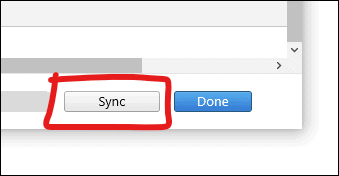
Il processo di sincronizzazione potrebbe richiedere del tempo, a seconda delle dimensioni della tua libreria musicale. Una volta completato il processo, troverai la tua musica di iTunes ben organizzata sul tuo iPhone, pronta per il tuo piacere di ascolto.
Una volta completata la sincronizzazione, espelli in modo sicuro il tuo iPhone dal computer facendo clic sull'icona di espulsione accanto al nome del tuo dispositivo in iTunes. Ora puoi scollegare il cavo USB.
Usare iTunes per sincronizzare la tua musica fornisce un modo diretto ed efficace per trasferire la tua libreria iTunes sul tuo iPhone. Tuttavia, tieni presente che questo metodo sostituirà la musica esistente sul tuo iPhone con il contenuto sincronizzato. Se stai cercando un approccio più flessibile che ti consenta di aggiungere musica senza cancellare i file esistenti, valuta la possibilità di esplorare altri metodi trattati in questo articolo.
Il trasferimento della musica di iTunes sul tuo iPhone non richiede sempre cavi e connessioni dirette. I servizi iCloud di Apple offrono un modo conveniente per sincronizzare la tua musica in modalità wireless su tutti i dispositivi. Questo metodo ti consente di accedere alla musica di iTunes dal tuo iPhone senza la necessità di connessioni fisiche.
Ecco come utilizzare iCloud per trasferire la musica di iTunes su iPhone utilizzando iCloud:
Assicurati di aver effettuato l'accesso con lo stesso ID Apple sia sul tuo computer (con iTunes) che sul tuo iPhone. Sul tuo computer, apri iTunes e vai su "Preferenze" (su macOS) o "Modificare" (su Windows), quindi selezionare "Generale" scheda. Seleziona la casella accanto a "Libreria musicale iCloud" e fare clic su "OK".
In iTunes, seleziona i brani, le playlist o gli album che desideri caricare su iCloud. Fare clic con il tasto destro sulla selezione e scegliere "Aggiungi alla libreria musicale di iCloud". Questi elementi verranno quindi caricati sul tuo account iCloud.
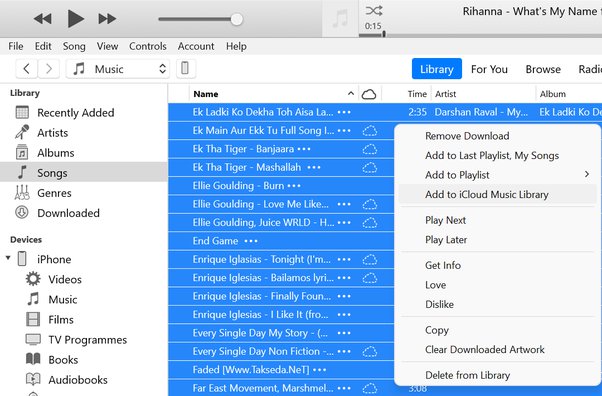
Sul tuo iPhone, vai a "Impostazioni" > "Musica". Attiva "Libreria musicale iCloud". Ciò consentirà al tuo iPhone di accedere alla musica archiviata nel tuo account iCloud.
Una volta abilitata la libreria musicale di iCloud su entrambi i dispositivi, la musica iTunes selezionata inizierà a sincronizzarsi sul tuo iPhone. Questa sincronizzazione potrebbe richiedere del tempo, soprattutto se disponi di una libreria musicale di grandi dimensioni.
Una volta completata la sincronizzazione, apri l'app Musica sul tuo iPhone. Dovresti vedere la tua musica di iTunes disponibile nell'app. Puoi riprodurre la tua musica direttamente da iCloud senza occupare spazio di archiviazione sul tuo iPhone.
Sebbene lo streaming della tua musica direttamente da iCloud sia conveniente, potresti anche voler avere i tuoi brani preferiti disponibili per l'ascolto offline. Per fare ciò, tocca semplicemente l'icona della nuvola accanto al brano o all'album nell'app Musica. Questo scaricherà la musica sul tuo iPhone, permettendoti di ascoltarla senza una connessione Internet.
Usare iCloud per trasferire la musica di iTunes sul tuo iPhone offre il vantaggio della sincronizzazione wireless e dell'accesso alla tua libreria musicale da qualsiasi dispositivo connesso al tuo ID Apple. Tuttavia, tieni presente che la quantità di spazio di archiviazione iCloud disponibile gratuitamente è limitata e potresti dover acquistare ulteriore spazio di archiviazione se la tua raccolta musicale supera il livello gratuito.
Sebbene iTunes e iCloud siano le soluzioni native di Apple per trasferire la musica di iTunes su un iPhone, i software di terze parti possono spesso fornire maggiore flessibilità e funzionalità aggiuntive. Uno di questi software che si distingue in questo senso è Trasferimento telefonico FoneDog.
Trasferimento telefonico
Trasferisci file tra iOS, Android e PC Windows.
Trasferisci e salva facilmente messaggi di testo, contatti, foto, video, musica sul computer.
Pienamente compatibile con i più recenti iOS e Android.
Scarica gratis

Questo potente strumento supportato da iPhone 15 offre un modo semplice ed efficiente per trasferire la musica di iTunes sul tuo iPhone. Ecco come utilizzare FoneDog Phone Transfer a trasferire la musica di iTunes su iPhone:
Inizia scaricando e installando FoneDog Phone Transfer sul tuo computer. È disponibile sia per i sistemi Windows che macOS. Una volta installato, avvia il programma.
Utilizza un cavo USB per collegare il tuo iPhone al computer. FoneDog Phone Transfer rileverà il tuo dispositivo e lo visualizzerà sull'interfaccia del software.

Nella sezione del dispositivo sorgente, seleziona la tua libreria iTunes dal menu a discesa come sorgente. FoneDog Phone Transfer analizzerà la tua libreria iTunes e visualizzerà le categorie di dati disponibili.
Controlla il "Musica" opzione per trasferire la tua musica iTunes. Se necessario, puoi anche selezionare altri tipi di dati. Clicca il "Avvia trasferimento" pulsante per avviare il processo di trasferimento.
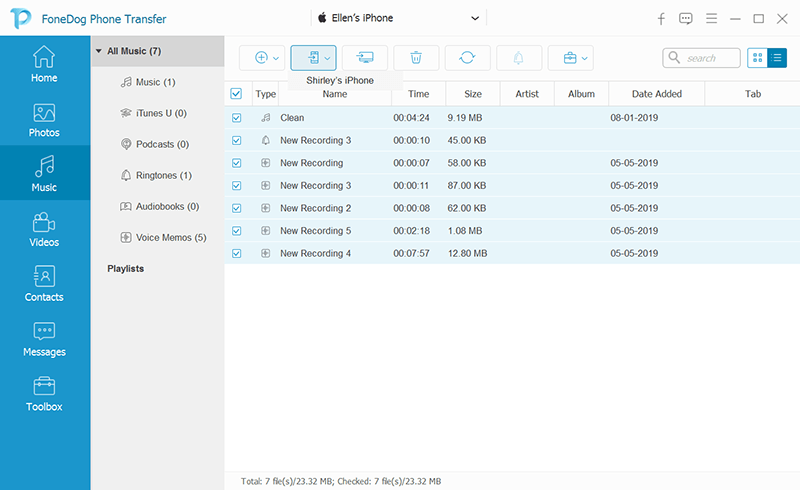
FoneDog Phone Transfer inizierà a trasferire la musica iTunes selezionata sul tuo iPhone. L'avanzamento verrà visualizzato sullo schermo. Una volta completato il trasferimento, riceverai una notifica.
Al termine del trasferimento, disconnetti in modo sicuro il tuo iPhone dal computer.
FoneDog Phone Transfer fornisce un'interfaccia intuitiva e un processo semplice per trasferire la musica di iTunes sul tuo iPhone. È particolarmente utile se desideri un maggiore controllo su quale musica viene trasferita e se non vuoi sovrascrivere i dati esistenti sul tuo iPhone.
Inoltre, questo software ti consente di trasferire altri tipi di dati tra dispositivi, rendendolo uno strumento versatile per la gestione dei tuoi dati iOS.
Sebbene i metodi nativi di Apple come la sincronizzazione di iTunes e i servizi iCloud siano efficaci, l'esplorazione di software di terze parti come FoneDog Phone Transfer può offrire ulteriori vantaggi e comodità nel trasferire la musica di iTunes sul tuo iPhone. Questo conclude la nostra esplorazione di vari metodi per goderti senza problemi i tuoi amati brani sul tuo dispositivo iOS.
Persone anche leggereUna guida rapida e completa su come trasferire iTunes dal PC al Mac2023 Risolto: come trasferire musica dal computer all'iPhone senza iTunes?
Il modo per trasferire la musica di iTunes su iPhone non deve essere un compito complesso. In questa guida completa, abbiamo esplorato vari metodi per raggiungere questo obiettivo, soddisfacendo preferenze ed esigenze diverse.
Ciascun metodo offre vantaggi distinti. La sincronizzazione di iTunes è semplice, iCloud fornisce accesso wireless e software di terze parti come FoneDog Phone Transfer offre flessibilità e funzionalità aggiuntive per gestire facilmente trasferisci qualsiasi backup di iTunes su un altro PC o mobile. Scegli il metodo che si allinea alle tue preferenze ed esigenze.
Ricorda che, indipendentemente dal metodo che scegli, la tua amata musica di iTunes verrà presto riprodotta armoniosamente sul tuo iPhone, permettendoti di goderti i tuoi brani preferiti ovunque tu vada. Che tu sia un fan dell'approccio classico o preferisca abbracciare soluzioni moderne, la gioia di avere la tua libreria musicale prontamente disponibile sul tuo iPhone è a pochi passi di distanza.
Scrivi un Commento
Commento
FoneDog Phone Transfer
Trasferisci facilmente i dati tra iOS, Android e computer. Trasferisci ed esegui il backup di messaggi, foto, contatti, video e musica sul computer senza alcuna perdita.
Scarica GratisArticoli Popolari
/
INTERESSANTENOIOSO
/
SEMPLICEDIFFICILE
Grazie! Ecco le tue scelte:
Excellent
Rating: 4.6 / 5 (Basato su 96 rating)